Cách sử dụng bộ thay đổi giọng nói của Tiktok | Xu hướng kỹ thuật số, Bộ thay đổi giọng nói Tiktok: Cách thay đổi giọng nói của bạn trên Tiktok
Người thay đổi giọng nói Tiktok: Cách thay đổi giọng nói của bạn trên Tiktok
Hoặc… có lẽ bạn muốn thay đổi giọng nói của mình thành âm thanh như một người đàn ông! Chúng tôi đã có bạn được bảo hiểm. Bạn cũng có thể tìm thấy một người thay đổi giọng nam trong hộp thoại có tên là Bob Bob.“Chuyển qua lại giữa hai giọng nói này để nghe giống người đàn ông hay người phụ nữ hoàn hảo trong video tiktok của bạn.
Cách sử dụng bộ thay đổi giọng nói tiktok
Tiktok có tính năng thay đổi giọng nói thú vị mà bạn có thể sử dụng để sửa đổi âm thanh của giọng nói trong các video tiktok bạn ghi lại. Tính năng này đi kèm với nhiều tùy chọn hiệu ứng giọng nói để lựa chọn. Những tùy chọn này có thể bao gồm các hiệu ứng làm cho giọng nói của bạn nghe giống như một con mèo, tiếng vang, robot hoặc giống như nó bị ảnh hưởng bởi helium.
Trong hướng dẫn này, chúng tôi sẽ chỉ cho bạn cách truy cập tính năng thay đổi giọng nói của Tiktok để bạn có thể bắt đầu chơi với tất cả các hiệu ứng giọng nói ngớ ngẩn của nó trong video của riêng bạn.
Khó khăn
Khoảng thời gian
Những gì bạn cần
- Một thiết bị di động
- Ứng dụng di động tiktok
Cách sử dụng bộ thay đổi giọng nói của Tiktok
Trong ứng dụng, tính năng thay đổi giọng nói của Tiktok không nhất thiết phải được gọi chính thức là. Đó là một tập hợp các hiệu ứng giọng nói mà bạn có thể truy cập trong phần chỉnh sửa âm thanh của nó.
Bạn có thể sử dụng các bước sau để truy cập phần chỉnh sửa âm thanh của Tiktok để bạn có thể bắt đầu thử các hiệu ứng giọng nói này.
Bước 1: Mở ứng dụng Tiktok trên thiết bị di động của bạn và chọn Dấu cộng Biểu tượng để ghi lại video của bạn như bình thường. Chỉ cần chắc chắn thực sự ghi lại bản thân nói.
Bước 2: Khi bạn đã quay xong video của mình, bạn sẽ tự động được đưa vào màn hình chỉnh sửa video. Trên màn hình này, chọn Chỉnh sửa âm thanh lựa chọn. Tùy chọn này cũng được đánh dấu bằng biểu tượng micrô.
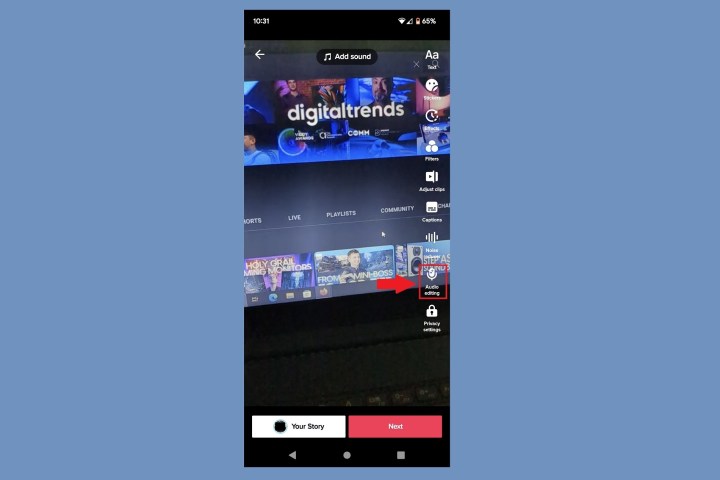
- Cách hủy kích hoạt tài khoản Instagram của bạn (hoặc xóa nó)
- Giám đốc điều hành Tiktok để đối mặt với Quốc hội vào thứ năm. Đây là cách xem
- Cách chặn mọi người trên Snapchat
Bước 3: Trên màn hình tiếp theo, bạn sẽ được trình bày với bản xem trước video của mình ở đầu màn hình của bạn và lựa chọn các hiệu ứng giọng nói ở dưới cùng của màn hình. Bạn có thể vuốt qua các tùy chọn hiệu ứng để xem những gì bạn phải chọn.
Để xem trước hiệu ứng giọng nói trên video của bạn: Chọn một hiệu ứng, sau đó chọn Chơi Biểu tượng hình tam giác trên bản xem trước của video của bạn. Video của bạn sẽ tự động phát lại giọng nói của bạn đã thay đổi bởi hiệu ứng bạn đã chọn.
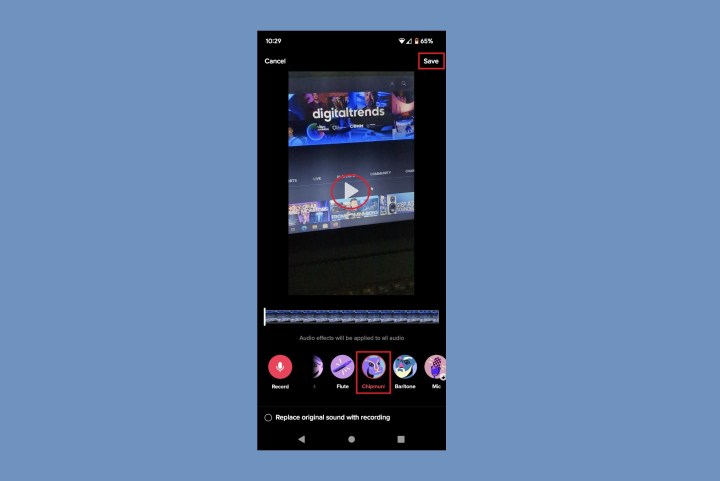
Bước 4: Nếu bạn hài lòng với hiệu ứng bạn đã chọn, hãy chọn Cứu.
Sau đó, bạn sẽ được đưa trở lại màn hình chỉnh sửa video từ trước. Tuy nhiên, lần này, video của bạn sẽ tự động phát giọng nói của bạn với hiệu ứng giọng nói đã chọn của bạn được thêm vào nó. Bây giờ bạn có thể thêm các bộ lọc hoặc bất cứ điều gì khác bạn thường vào video của mình và sau đó chọn Kế tiếp Để hoàn thành việc xuất bản video của bạn.
Một lưu ý về sự sẵn có của một số hiệu ứng giọng nói nhất định
Bạn có thể đã đến hướng dẫn này để xem cách truy cập một số hiệu ứng giọng nói, như “Deep” và “Jessie.”
Nhưng thật không may, không phải tất cả các hiệu ứng giọng nói mà bạn thấy người dùng Tiktok khác đều có sẵn cho mọi người. Tính năng thay đổi giọng nói về cơ bản là một tập hợp các hiệu ứng giọng nói bạn có thể sử dụng trên video của mình, nhưng không phải ai cũng nhất thiết phải có cùng một bộ sưu tập các hiệu ứng. Xu hướng kỹ thuật số đã liên hệ với Tiktok để có thêm thông tin về tính năng. Và trong một trong những câu trả lời của Tiktok, người ta đã giải thích rằng các hiệu ứng giọng nói này vẫn đang trong thử nghiệm và vì vậy chúng sẽ không nhất thiết phải có sẵn cho tất cả người dùng Tiktok.
Nếu chúng có sẵn cho bạn, các hiệu ứng giọng nói như “Deep” và “Jessie” sẽ hiển thị trong màn hình chỉnh sửa âm thanh mà chúng tôi đã mô tả trong phần trước. Vì vậy, nếu bạn không thấy hiệu ứng giọng nói cụ thể mà bạn đã nghe trên màn hình chỉnh sửa âm thanh của ứng dụng, thì có khả năng vì nó không được đưa ra cho bạn. Bạn sẽ phải chờ xem liệu nó có lăn ra cho bạn trong tương lai không.
Khuyến nghị của biên tập viên
- Cách đặt nguồn cấp dữ liệu Facebook của bạn để hiển thị hầu hết các bài đăng gần đây
- Người dùng Tiktok kiện để lật ngược lệnh cấm ứng dụng trên toàn tiểu bang
- Cách hoàn tác đăng lại trên Tiktok (và tại sao bạn nên)
- Cách đăng ngắn trên YouTube
- Cách xóa một bài đăng Bereal
Người thay đổi giọng nói Tiktok: Cách thay đổi giọng nói của bạn trên Tiktok
Bạn có muốn biết cách thay đổi giọng nói tiktok của riêng bạn? Bạn đã đến đúng nơi. Nếu bạn đang tìm cách đẩy mạnh trò chơi tạo nội dung của mình và tạo ra trải nghiệm hấp dẫn hơn cho khán giả của mình, thì cách nào tốt hơn để làm điều đó hơn là với Thay đổi giọng nói thời gian thực! Bộ thay đổi giọng nói AI thời gian thực của Voicemod, có tiếng nói và âm thanh khác nhau mà bạn có thể sử dụng để chuyển đổi giọng nói của mình và nhận được một số phản ứng vui nhộn từ những người theo dõi bạn.
Nhưng don Hãy để chúng tôi nói với bạn. Xem cho chính mình! Hãy xem bản mashup này của một số khoảnh khắc tiktok yêu thích của chúng tôi:
Cách thay đổi giọng nói trên Tiktok Live
Để thay đổi giọng nói của bạn trên tiktok, bạn sẽ muốn bắt đầu Tải xuống ứng dụng máy tính để bàn Voicemod miễn phí Nếu bạn thiên đường đã. Mở Voicemod trên máy tính để bàn của bạn, thiết lập cài đặt âm thanh và xem các giọng nói và âm thanh khác nhau mà chúng tôi có. Để thử các giọng nói khác nhau, chỉ cần đảm bảo rằng bạn có thể bật bộ thay đổi giọng nói trên mạng và các tùy chọn của mình, hãy nghe bản thân ở phần dưới cùng của ứng dụng. Thích những gì bạn nghe? Khi bạn tìm thấy giọng nói mới của mình, bạn đã sẵn sàng đưa nó đến Tiktok, bạn có thể làm bằng cách tải lên một video được đặt sẵn hoặc trực tiếp trong Tiktok Live.
Mở Tiktok Live trên máy tính để bàn của bạn, đăng nhập và nhấp vào Tải xuống TIKTOK Live Studio.Khi bạn mở nó trên PC, hãy vào cài đặt âm thanh và chọn Micro. Và đó là nó! Bây giờ bạn có thể phát trực tiếp trên tiktok bằng cách sử dụng bất kỳ bộ lọc giọng nói nào và clip âm thanh bạn chọn.
Làm thế nào để thay đổi giọng nói tiktok thành nữ
Muốn biến giọng nói của bạn thành âm thanh như một người phụ nữ? Đi vào tính năng của hộp thoại của ứng dụng máy tính để bàn của chúng tôi và thử bộ lọc giọng nói Alice. Giọng nói này sử dụng sức mạnh của AI để biến bất kỳ giọng nói nào thành âm thanh như một người phụ nữ.
Làm thế nào để thay đổi giọng nói của bạn trên tiktok thành một người đàn ông
Hoặc… có lẽ bạn muốn thay đổi giọng nói của mình thành âm thanh như một người đàn ông! Chúng tôi đã có bạn được bảo hiểm. Bạn cũng có thể tìm thấy một người thay đổi giọng nam trong hộp thoại có tên là Bob Bob.“Chuyển qua lại giữa hai giọng nói này để nghe giống người đàn ông hay người phụ nữ hoàn hảo trong video tiktok của bạn.
Cách thay đổi hiệu ứng giọng nói trên tiktok
Bạn có biết bạn cũng có thể sử dụng các hiệu ứng giọng nói khác nhau trên tiktok? Dễ thôi! Ghi lại giọng nói của bạn như bình thường trên tiktok và sau đó tiếp tục lên màn hình chỉnh sửa. Chọn nút Voice VoiceOver trong góc để ghi lại giọng nói và sau đó chơi xung quanh với các hiệu ứng thay đổi giọng nói Tiktok,. Kiểm tra bài viết này về cách tạo video virus trên Tiktok để tìm hiểu thêm.
Nhận bộ thay đổi giọng nói tiktok cuối cùng!
Ở đó bạn có nó: Cách thay đổi giọng nói của bạn trên Tiktok để tạo ra nội dung hấp dẫn hơn cho khán giả của bạn. Cho dù bạn sử dụng bộ sưu tập giọng nói AI của chúng tôi, một bảng soundboard để đặt đúng giai điệu hoặc bạn tạo giọng nói của riêng mình trong Voicelab, ứng dụng máy tính để bàn của chúng tôi có những gì bạn cần để đưa trò chơi Tiktok của bạn lên cấp độ tiếp theo trong thời gian thực trong thời gian thực trong thời gian thực trong thời gian thực trong thời gian thực trong thời gian thực trong thời gian thực trong thời gian thực trong thời gian thực trong thời gian thực trong.
Cách sử dụng bộ thay đổi giọng nói mới của Tiktok
Bạn không cần phải nghe giống mình khi làm tiktoks.
Xuất bản ngày 1 tháng 11 năm 2022
Chúng tôi có thể kiếm được một khoản hoa hồng từ các liên kết trên trang này.

Xem đủ tiktoks và bạn sẽ nhận thấy người tạo nhiều các bộ lọc và hiệu ứng để tạo nội dung của chúng. Chắc chắn, một số điều này được thực hiện trong các ứng dụng chỉnh sửa riêng biệt, nhưng phần lớn nó xảy ra trong ứng dụng Tiktok . Một trong những hiệu ứng tốt nhất mà bạn sẽ gặp là bộ thay đổi giọng nói mới, có thể được sử dụng để tạo ra các ký tự đặc biệt trên nhiều tiktok mang tính biểu tượng. Và nó rất dễ sử dụng.
Tiktok đã cung cấp các hiệu ứng giọng nói trong quá khứ, nhưng bây giờ có một bộ thay đổi giọng nói mới, chuyên dụng được đặt trong ứng dụng . Không giống như hiệu ứng video, bộ thay đổi giọng nói của Tiktok, được chôn trong các tính năng chỉnh sửa ứng dụng. Điều đó có nghĩa là bạn không cần nhớ sử dụng nó trong khi quay video của bạn, nhưng điều đó cũng có thể là một chút mất phương hướng. M aybe bạn thích nghe hiệu ứng âm thanh như thế nào với lần chụp mới nhất của bạn, chẳng hạn. F hoặc bây giờ, bạn sẽ cần nhấp qua Chỉnh sửa chế độ trước khi bạn có thể xem bộ thay đổi giọng nói và nhiều hiệu ứng của nó.
Để bắt đầu, hãy mở tiktok, sau đó nhấn (+) ở dưới cùng của màn hình (tùy thuộc vào thời gian trong năm, Tiktok có thể thay đổi nút này để khớp với một chủ đề nhất định, nhưng nó lại nút giữa dọc theo dưới cùng của ứng dụng). Nếu bạn đã hoàn thành như vậy, bạn sẽ cần phải cho phép Tiktok sử dụng máy ảnh và micrô điện thoại thông minh của bạn.
Bây giờ, ghi lại video, giọng nói của bạn và tất cả. Khi ghi hoàn thành, hãy nhấn vào dấu kiểm để chuyển sang chỉnh sửa. Ở phía bên phải của màn hình, hãy nhấn vào nút Hiệu ứng giọng nói của người dùng để hiển thị bộ 15 tùy chọn, mỗi tùy chọn có một biểu tượng đầy màu sắc tương ứng với hiệu ứng:
- SUONA
- Con mèo
- Ống sáo
- Sóc chuột
- Baritone
- Mic
- Megaphone
- Robot
- Pin yếu
- Rung
- Điện tử
- Tiếng vang
- Tổng hợp
- Helium
- Người khổng lồ
C ycle thông qua các hiệu ứng này khi video (và âm thanh) của bạn phát trong một vòng lặp để thử giọng các hiệu ứng khác nhau cho cảnh của bạn. Bạn sẽ nhận thấy những tác động nhất định ngay lập tức từ các tiktok khác, đáng chú ý là synth và rung động. Hầu hết các hiệu ứng don don lộn xộn với sự rõ ràng của lời nói của bạn, vì vậy bạn vẫn có thể nói chính xác những gì bạn nói (ít nhất, phần lớn, phần lớn). Tuy nhiên, Suona, Cat và Flute hoàn toàn mánh khóe âm thanh của bạn cho các hiệu ứng của chúng và bạn sẽ không biết bạn đã nói gì. Nghe có vẻ hơi giống những người lớn nói ở Charlie Brown, nếu đó là những gì bạn sẽ làm.
